詳解0x0000007f藍屏代碼的原因及解決方案
藍屏是我們在系統使用的時候常常會碰到的問題,根據錯誤代碼的不同,會有很多中不一樣的原因和解決方法。例如我們在使用時遇到stop:0x0000007f的問題,可能是硬體或軟體錯誤,下面就跟著小編一起來看看解決方法吧。
0x000000c5藍色畫面代碼原因:
答案:記憶體、CPU、顯示卡突然超頻,或軟體運作錯誤。
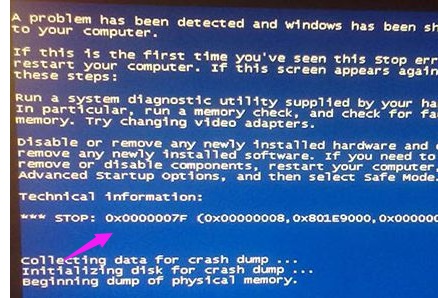
解決方法一:
1、開機時不斷按F8進入,選擇安全模式,回車進入。
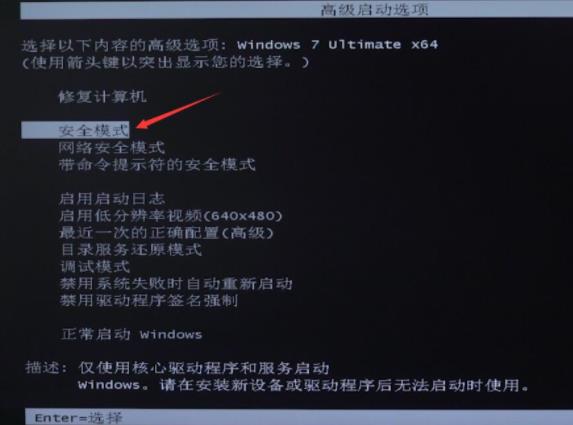
2、進入安全模式後,按win r開啟運行窗口,輸入cmd,回車。
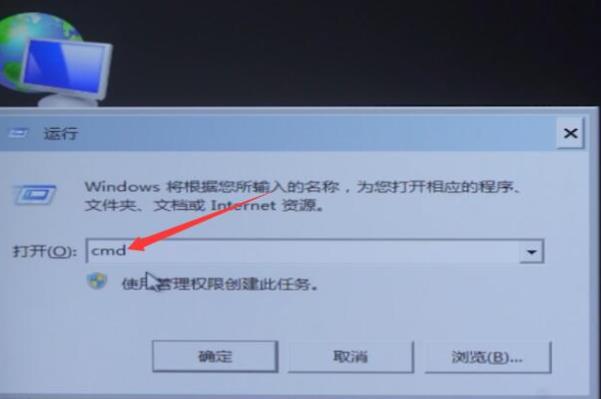
3、在指令提示窗口,輸入“chkdsk /f /r”,回車,然後按y鍵。
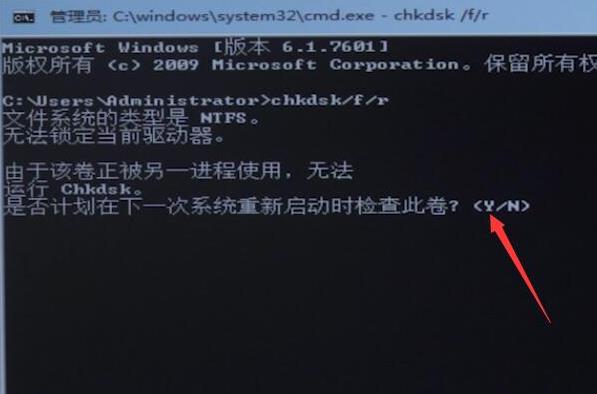
4、退出頁面,重新啟動電腦,系統會自動修復硬碟,一般就可以恢復。
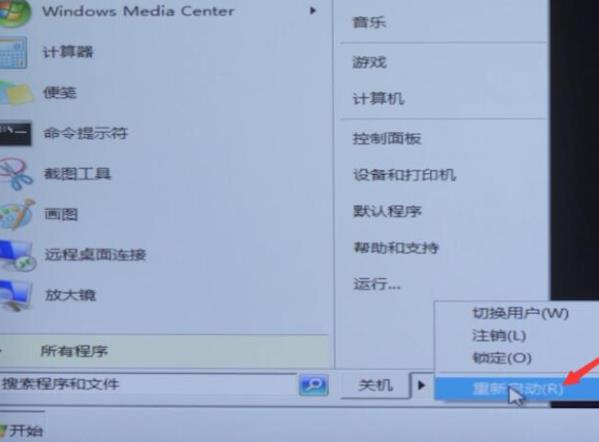
解決方法二:
1、一般來說,這種情況會在我們電腦使用到一半的時候出現,只要重新啟動即可正常進入系統。
2、進入之後,按下鍵盤「win r」開啟執行,在其中輸入「msconfig」回車確定。
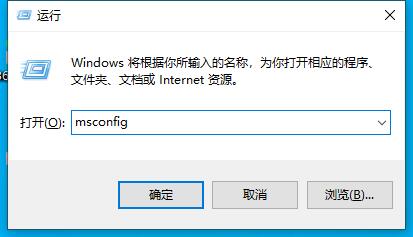
3、進入之後勾選「診斷啟動」僅載入基本裝置和服務,再點選下方「確定」儲存。
4、接著系統會自動重啟,如果沒有的話只要手動重啟一下電腦就可以解決了。
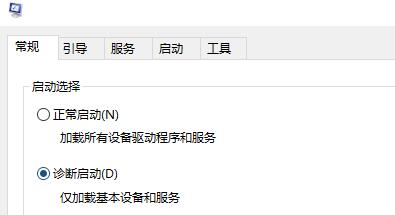
解決方法三:
1、如果重新啟動後還是會遇到該問題,那麼再右鍵“此電腦”,選擇“屬性”。
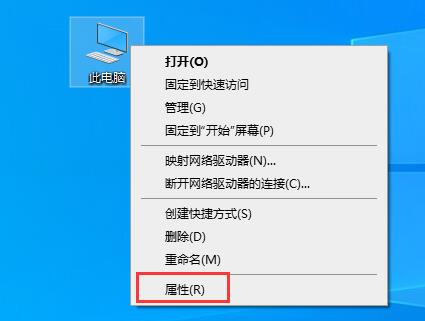
2、進入電腦屬性後點選左邊的「進階系統設定」。

3、在其中找到「啟動與故障復原」下的「設定」進入。
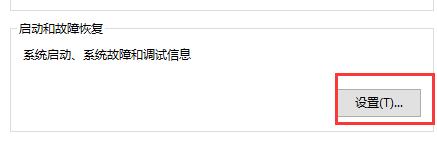
4、然後將系統失敗下方的「自動重新啟動」取消勾選。
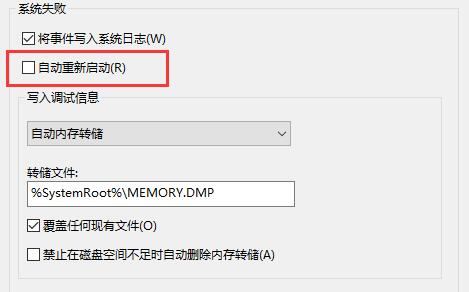
5、最後只要連續點選「確定」儲存自己的設定就可以解決藍色畫面問題了。
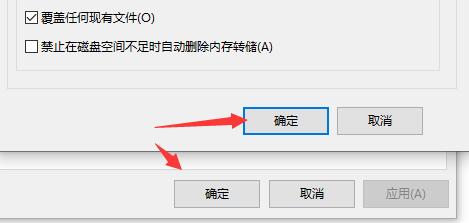
解決方法四:
1、如果我們藍色畫面之後無法進入系統了,那麼可能就是因為錯誤的發生導致系統損壞了。
2、系統一旦損壞就只能用重裝的方式來修復了。
3、本站提供的系統安裝方便,下載完成後只要跟著教學幾分鐘就可以完成重裝。

以上是詳解0x0000007f藍屏代碼的原因及解決方案的詳細內容。更多資訊請關注PHP中文網其他相關文章!

熱AI工具

Undresser.AI Undress
人工智慧驅動的應用程序,用於創建逼真的裸體照片

AI Clothes Remover
用於從照片中去除衣服的線上人工智慧工具。

Undress AI Tool
免費脫衣圖片

Clothoff.io
AI脫衣器

AI Hentai Generator
免費產生 AI 無盡。

熱門文章

熱工具

記事本++7.3.1
好用且免費的程式碼編輯器

SublimeText3漢化版
中文版,非常好用

禪工作室 13.0.1
強大的PHP整合開發環境

Dreamweaver CS6
視覺化網頁開發工具

SublimeText3 Mac版
神級程式碼編輯軟體(SublimeText3)

熱門話題
 PS一直顯示正在載入是什麼原因?
Apr 06, 2025 pm 06:39 PM
PS一直顯示正在載入是什麼原因?
Apr 06, 2025 pm 06:39 PM
PS“正在載入”問題是由資源訪問或處理問題引起的:硬盤讀取速度慢或有壞道:使用CrystalDiskInfo檢查硬盤健康狀況並更換有問題的硬盤。內存不足:升級內存以滿足PS對高分辨率圖片和復雜圖層處理的需求。顯卡驅動程序過時或損壞:更新驅動程序以優化PS和顯卡之間的通信。文件路徑過長或文件名有特殊字符:使用簡短的路徑和避免使用特殊字符。 PS自身問題:重新安裝或修復PS安裝程序。
 PS導出PDF有哪些常見問題
Apr 06, 2025 pm 04:51 PM
PS導出PDF有哪些常見問題
Apr 06, 2025 pm 04:51 PM
導出PS為PDF時常見問題及解決方法:字體嵌入問題:勾選"字體"選項,選擇"嵌入",或將字體轉換成曲線(路徑)。顏色偏差問題:將文件轉換成CMYK模式,並進行校色;直接用RGB導出需做好預覽和顏色偏差的心理準備。分辨率和文件大小問題:根據實際情況選擇分辨率,或使用壓縮選項優化文件體積。特殊效果問題:導出前將圖層合併(扁平化),或權衡利弊。
 無法以 root 身份登錄 mysql
Apr 08, 2025 pm 04:54 PM
無法以 root 身份登錄 mysql
Apr 08, 2025 pm 04:54 PM
無法以 root 身份登錄 MySQL 的原因主要在於權限問題、配置文件錯誤、密碼不符、socket 文件問題或防火牆攔截。解決方法包括:檢查配置文件中 bind-address 參數是否正確配置。查看 root 用戶權限是否被修改或刪除,並進行重置。驗證密碼是否準確無誤,包括大小寫和特殊字符。檢查 socket 文件權限設置和路徑。檢查防火牆是否阻止了 MySQL 服務器的連接。
 Bootstrap列表如何移除默認樣式?
Apr 07, 2025 am 10:18 AM
Bootstrap列表如何移除默認樣式?
Apr 07, 2025 am 10:18 AM
Bootstrap 列表的默認樣式可以通過 CSS 覆蓋來移除。使用更具體的 CSS 規則和選擇器,遵循 "就近原則" 和 "權重原則",覆蓋 Bootstrap 默認的樣式。為避免樣式衝突,可使用更具針對性的選擇器。如果遇到覆蓋不成功的情況,可調整自定義 CSS 的權重。同時注意性能優化,避免過度使用 !important,撰寫簡潔高效的 CSS 代碼。
 Vue中export default如何使用
Apr 07, 2025 pm 07:21 PM
Vue中export default如何使用
Apr 07, 2025 pm 07:21 PM
Vue 中 export default 揭秘:默認導出,一次性導入整個模塊,無需指定名稱。編譯時將組件轉換為模塊,通過構建工具打包生成可用的模塊。可與命名導出結合,同時導出其他內容,如常量或函數。常見問題包括循環依賴、路徑錯誤和構建錯誤,需要仔細檢查代碼和導入語句。最佳實踐包括代碼分割、可讀性和組件復用。
 H5頁面製作的流程
Apr 06, 2025 am 09:03 AM
H5頁面製作的流程
Apr 06, 2025 am 09:03 AM
H5頁面製作流程:設計:規劃頁面佈局、風格和內容;HTML結構搭建:使用HTML標籤構建頁面框架;CSS樣式編寫:用CSS控制頁面外觀和佈局;JavaScript交互實現:編寫代碼實現頁面動效和交互;性能優化:壓縮圖片、代碼和減少HTTP請求,提升頁面加載速度。
 Bootstrap Table使用AJAX獲取數據出現亂碼怎麼辦
Apr 07, 2025 am 11:54 AM
Bootstrap Table使用AJAX獲取數據出現亂碼怎麼辦
Apr 07, 2025 am 11:54 AM
使用AJAX從服務器獲取數據時Bootstrap Table出現亂碼的解決方法:1. 設置服務器端代碼的正確字符編碼(如UTF-8)。 2. 在AJAX請求中設置請求頭,指定接受的字符編碼(Accept-Charset)。 3. 使用Bootstrap Table的"unescape"轉換器將已轉義的HTML實體解碼為原始字符。
 MySQL安裝在特定係統版本上報錯的解決途徑
Apr 08, 2025 am 11:54 AM
MySQL安裝在特定係統版本上報錯的解決途徑
Apr 08, 2025 am 11:54 AM
MySQL安裝報錯的解決方法是:1.仔細檢查系統環境,確保滿足MySQL的依賴庫要求,不同操作系統和版本需求不同;2.認真閱讀報錯信息,根據提示(例如缺少庫文件或權限不足)採取對應措施,例如安裝依賴或使用sudo命令;3.必要時,可嘗試源碼安裝並仔細檢查編譯日誌,但這需要一定的Linux知識和經驗。最終解決問題的關鍵在於仔細檢查系統環境和報錯信息,並參考官方文檔。






